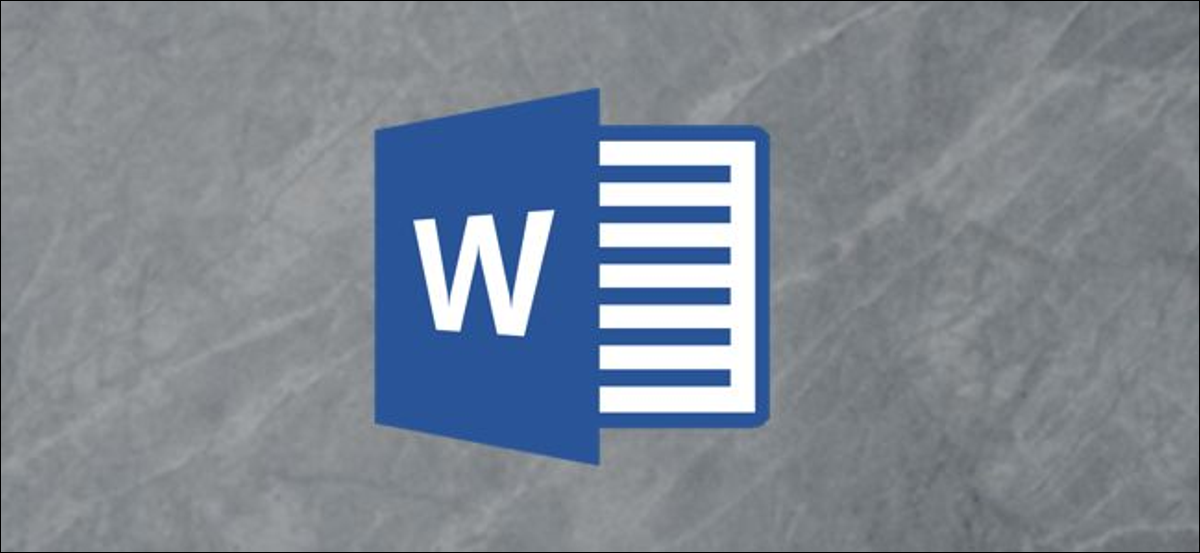
La creazione e l'utilizzo di voci di glossario personalizzate per le frasi utilizzate di frequente è un ottimo modo per accelerare il processo di creazione dei contenuti in Microsoft Word. E la buona notizia è che puoi impostare questi risparmi di tempo in pochi clic!!
Come creare una nuova voce di glossario
Iniziare, evidenzia il testo nel documento di Word che desideri utilizzare per creare la tua nuova voce di glossario.
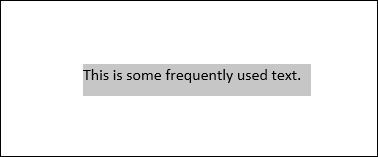
Premi Alt + F3 per aprire la finestra “Creare un nuovo blocco predefinito”. Prossimo, scrivi un nome memorabile (entro il limite di 32 caratteri) per la voce Di glossario, quindi scegliere “Accettare”.
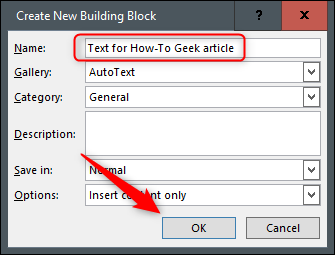
La tua voce di glossario è ora salvata.
IMPARENTATO: Come aggiungere tasti di scelta rapida alle voci di glossario in Word
Come utilizzare l'inserimento automatico del testo
Per utilizzare l'input di glossario, posiziona il cursore nel punto in cui desideri inserire il testo nel documento di Word. Vai alla scheda “Inserire” e fare clic sull'icona Sfoglia elementi rapidi nel gruppo “Testo”.
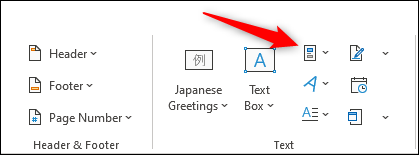
Nel menu a tendina che compare, passa il mouse sopra “Testo automatico”.

Viene visualizzato un elenco di voci di glossario; seleziona quello che vuoi usare. Per questo esempio, useremo il nostro input personalizzato.
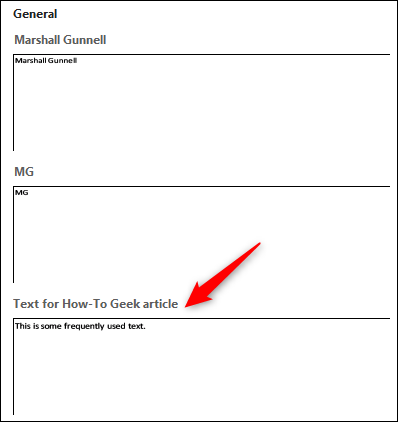
Il testo viene inserito nel documento di Word.
Come rimuovere una voce di testo automatica
Se il tuo elenco di glossario sta diventando un po' lungo o hai commesso un errore creando una voce personalizzata, li posso cancellare.
Per farlo, Torna alla scheda “Inserire” e seleziona il gruppo “Testo”. Fare clic sull'icona Esplora parti rapide e quindi passare il puntatore del mouse sopra “Testo automatico”.
Fare clic con il pulsante destro del mouse sulla voce di glossario che si desidera rimuovere. Nel menu che appare, clicca su “Organizzare e rimuovere”.
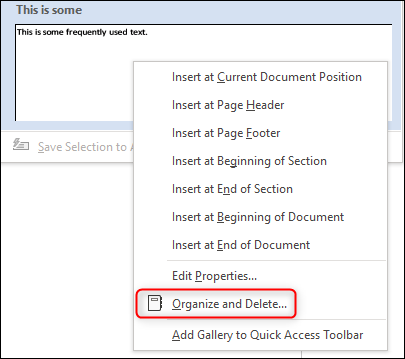
Viene visualizzata la finestra “Organizzatore di blocchi di costruzione” con la voce Glossario selezionata con il pulsante destro del mouse evidenziata.
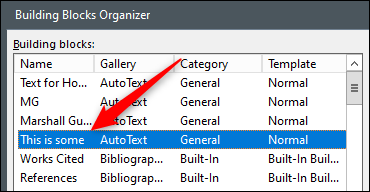
In fondo alla finestra, clicca su “Elimina”.
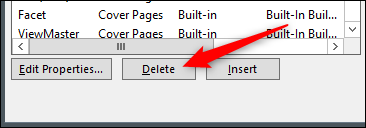
Viene visualizzato un messaggio che chiede di confermare che si desidera rimuovere questa voce; clicca su “sì”.
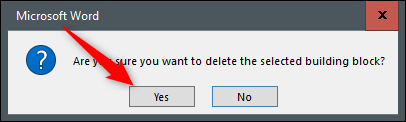
La voce di testo automatico viene eliminata.






